Publicado em: sexta, 17 de julho de 2020 às 15:28
Atualização de Firmware.
A seguir explicaremos os motivos que você deve atualizar o Firmware dos seus equipamentos.
O firmware nada mais é do que um “software embarcado”, sendo um conjunto de instruções operacionais. Apesar de ser possível modificar a interação entre o hardware e o sistema operacional, o firmware manterá a configuração das funções básicas dos dispositivos constante e inalterada.Sendo assim o Firmware é um Pacote de Melhorias (ferramentas, segurança, etc) e indicamos que sejam feitas as atualizações dos Firmwares sempre que houver uma nova atualização, afim de manter seu equipamento com a melhor performance, segurança e o emprego de novas funcionalidades.No seu Dashboard você consegue verificar como está o seu parque de roteadores, quais os firmwares que você tem instalado em seus equipamentos.
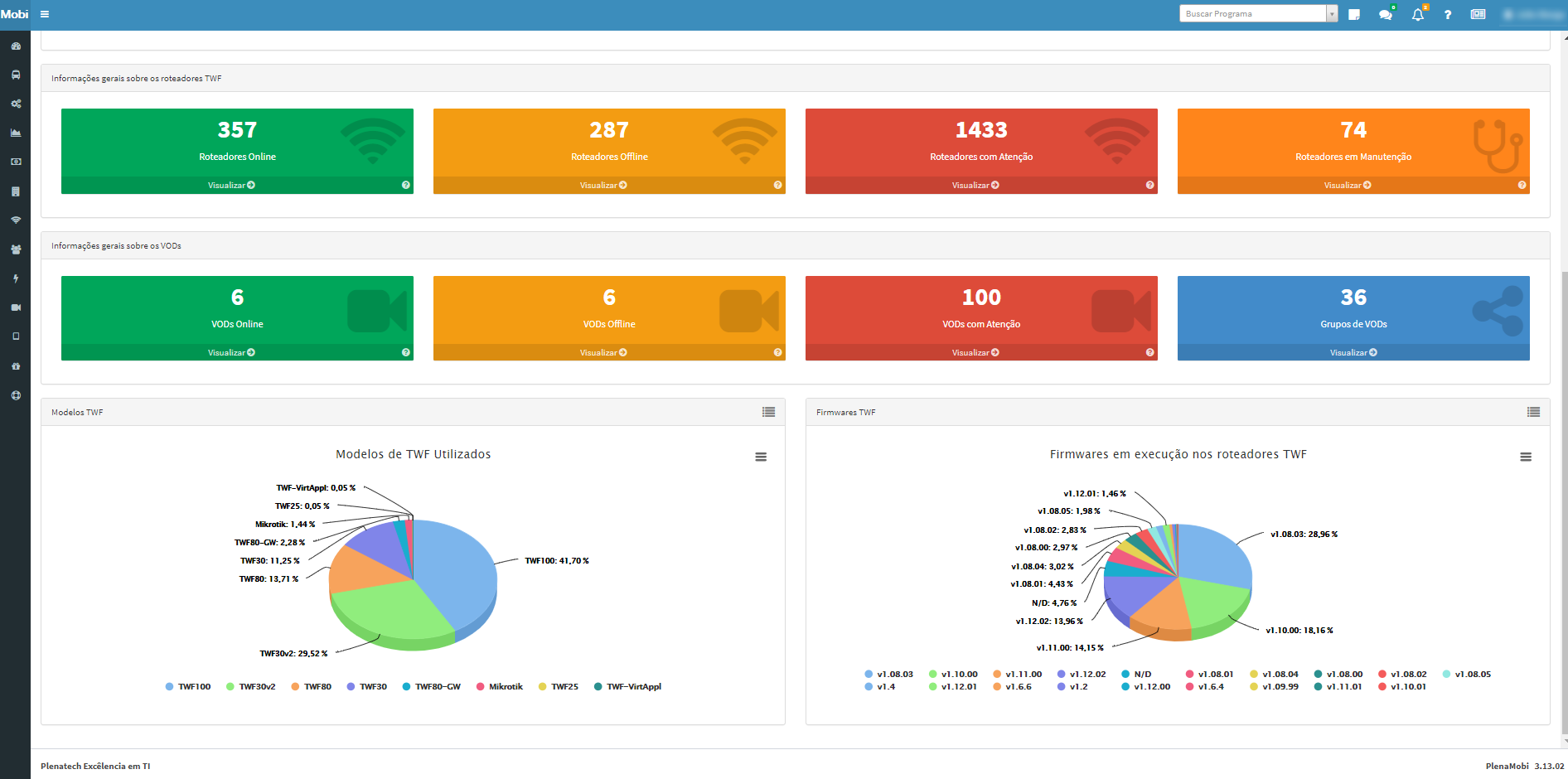 Para facilitar este procedimento e entendendo que em um grande parque de roteadores é extremamente difícil realizar este procedimento, contamos com a atualização remota dos equipamentos, ou, local. Abaixo iremos demonstrar como são as formas de atualizar.
Para você verificar a versão do Firmware do seu roteador existem duas formas. Pela plataforma Plena.Mobi, ou, através do equipamento local.
Para saber o endereço IP do seu roteador é necessário apenas que você identifique o Gateway atribuído de forma automática ao seu dispositivo, desde que seu dispositivo esteja configurado para obter IP automaticamente. O Gateway é o endereço do seu roteador, ao qual queremos saber a versão do Firmware. O nosso padrão de fábrica é o endereço IP 192.168.1.254.
Abra o navegador desejado e na barra de endereços digite o endereço IP.
http://192.168.1.254
Para facilitar este procedimento e entendendo que em um grande parque de roteadores é extremamente difícil realizar este procedimento, contamos com a atualização remota dos equipamentos, ou, local. Abaixo iremos demonstrar como são as formas de atualizar.
Para você verificar a versão do Firmware do seu roteador existem duas formas. Pela plataforma Plena.Mobi, ou, através do equipamento local.
Para saber o endereço IP do seu roteador é necessário apenas que você identifique o Gateway atribuído de forma automática ao seu dispositivo, desde que seu dispositivo esteja configurado para obter IP automaticamente. O Gateway é o endereço do seu roteador, ao qual queremos saber a versão do Firmware. O nosso padrão de fábrica é o endereço IP 192.168.1.254.
Abra o navegador desejado e na barra de endereços digite o endereço IP.
http://192.168.1.254
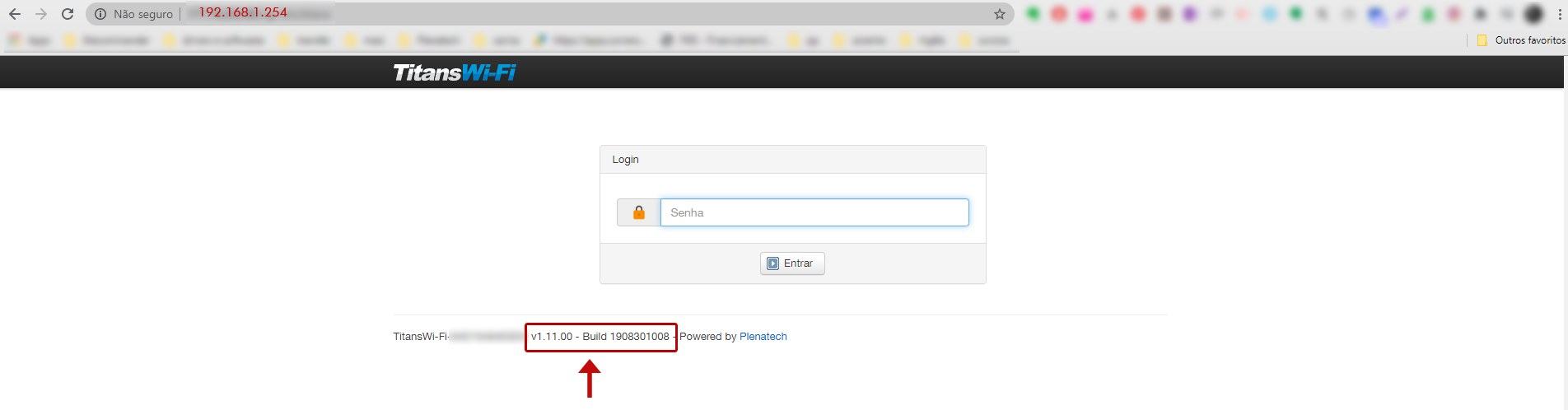 Na imagem destacamos a versão do Firmware. Após a atualização o mesmo apresentará a nova versão do Firmware neste mesmo local.
Aproveitando que estamos verificando a versão do Firmware do equipamento, trataremos da atualização local dele.
Na imagem destacamos a versão do Firmware. Após a atualização o mesmo apresentará a nova versão do Firmware neste mesmo local.
Aproveitando que estamos verificando a versão do Firmware do equipamento, trataremos da atualização local dele.
Atualização Local do Roteador com o Cabo de Rede (no modelo TWF80 deve ser ligado na porta LAN)
- Ligue seu computador através de um cabo de rede no equipamento, para garantir que o mesmo não tenha quedas de rede, comunicação ou outras questões possíveis em redes Wi-Fi.
- Coloque a senha do seu equipamento, caso você não saiba qual é a senha, neste artigo ensinamos a realizar o reset de fábrica e mostramos como você obtêm a senha de acesso ao equipamento.
- Em seguida acesse a opção Sistema -> Cópia de Segurança / Gravar Firmware
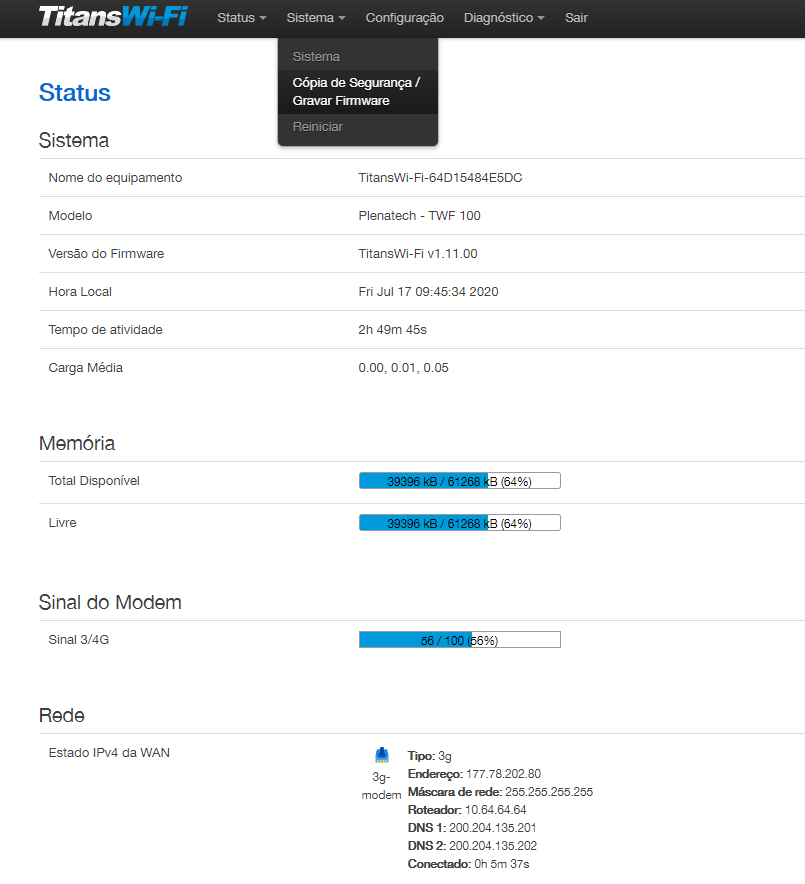
- Depois clicamos nas opções indicadas abaixo.
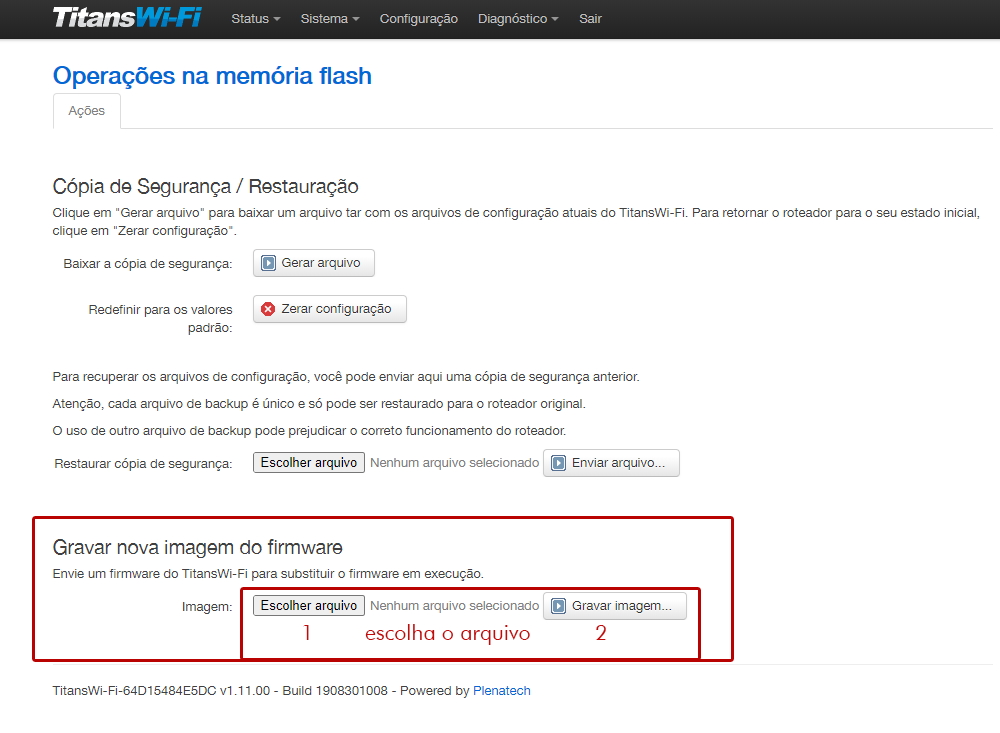 O Firmware você encontra na Plataforma Plena.Mobi, conforme as imagens abaixo:
O Firmware você encontra na Plataforma Plena.Mobi, conforme as imagens abaixo:
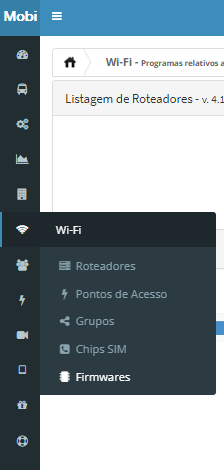
- Chegou a hora de você escolher qual o modelo do seu equipamento e qual versão deseja fazer download. Você também pode usar os filtros. Após escolhido, clique no ícone conforme destacado na imagem abaixo.
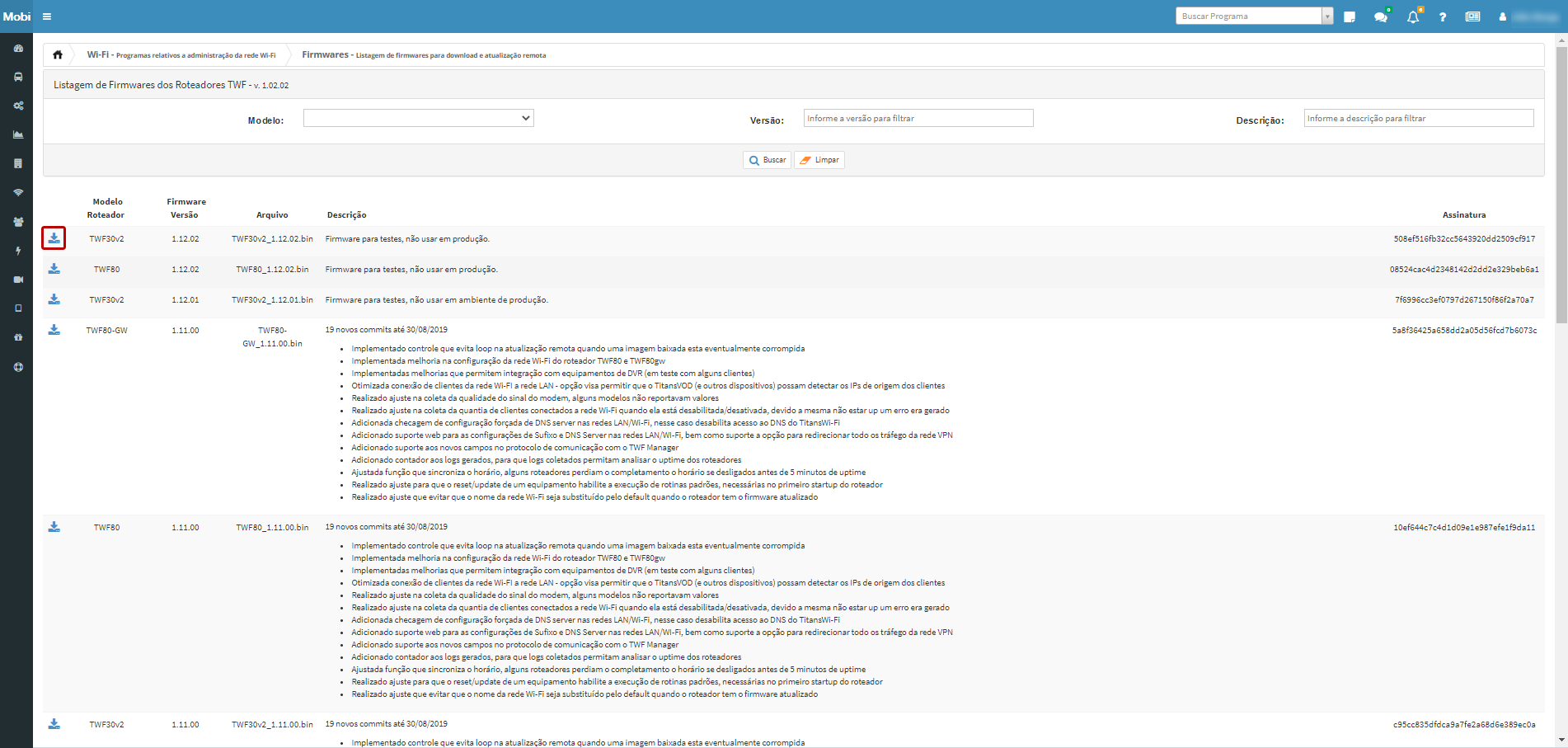
Após este procedimento, o roteador irá reiniciar e instalar o firmware, portanto não desligue o equipamento, ou, reinicie. O procedimento demora até 10 minutos, então garanta energia e não interfira os processos do equipamento.A outra forma de atualização é através da Plataforma Plena.Mobi, veja o procedimento através das imagens abaixo.
Atualização Remota
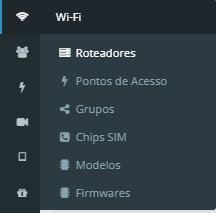 Em seguida, verifique a versão instalada como destacado.
Em seguida, verifique a versão instalada como destacado.
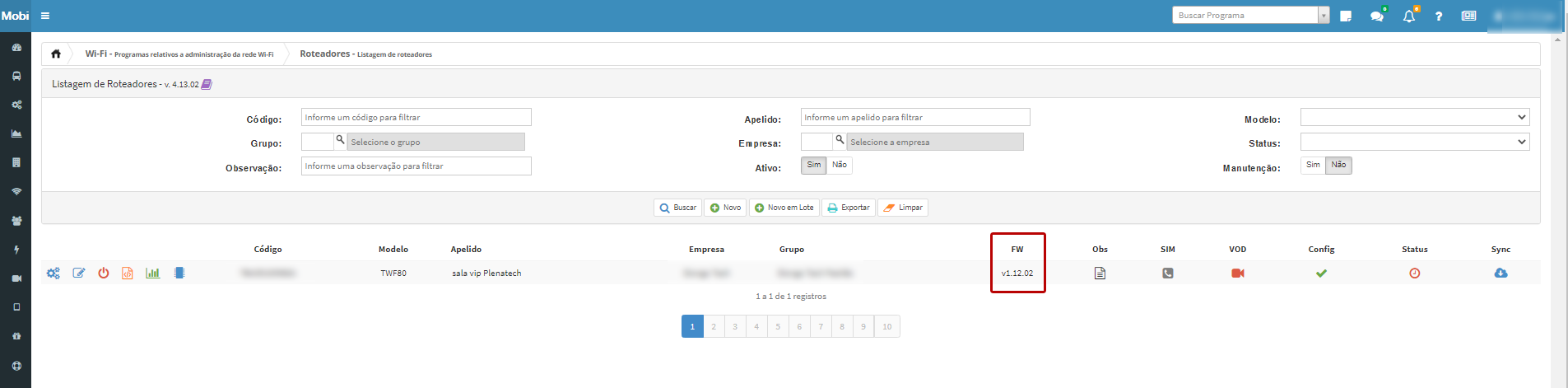 Para realizar a atualização clicamos no ícone conforme destacado abaixo:
Para realizar a atualização clicamos no ícone conforme destacado abaixo:
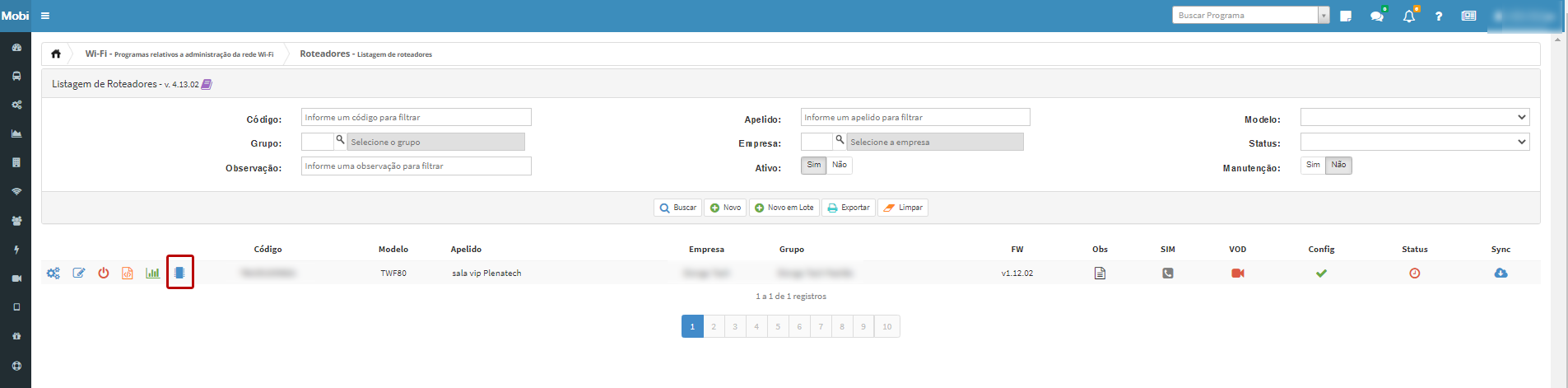 Agora você irá escolher qual versão deseja instalar:
Agora você irá escolher qual versão deseja instalar:
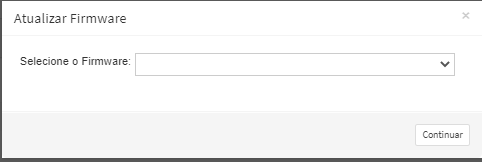
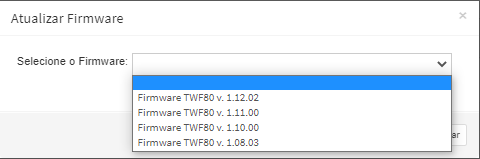 Feito isto, clicando em continuar você receberá 2 avisos, leia-os com atenção e prossiga se estiver seguro.
Feito isto, clicando em continuar você receberá 2 avisos, leia-os com atenção e prossiga se estiver seguro.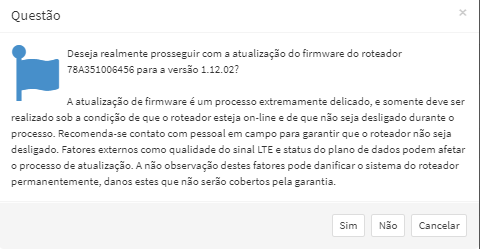
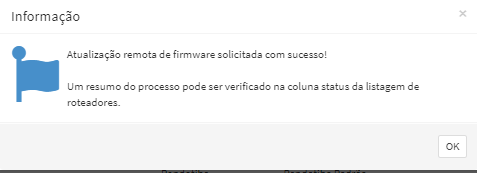 Feito o procedimento a Nuvem irá disparar o comando para o roteador, então neste momento você deve garantir Internet e Energia para o roteador, caso contrário o equipamento pode corromper o firmware anterior e você perder o equipamento. Para maior segurança realize o procedimento quando o veículo esteja parado, pois eventualmente quando o veículo está em trânsito pode passar por uma zona de sombra, aonde ele perde o acesso a internet. Este processo pode demorar além dos 10 minutos como no processo anterior, pois a Nuvem precisa enviar o comando para o Roteador,. A comunicação com a Nuvem tem uma janela de contato de 5 em 5 minutos. Depois disso o roteador irá fazer o download da versão indicada e iniciar a instalação do Firmware, a velocidade do Download influência de acordo com a sua velocidade de internet, por segurança reserve 20 minutos para o processo completo. Você perceberá que seu roteador está em processo de atualização conforme a imagem abaixo.
Feito o procedimento a Nuvem irá disparar o comando para o roteador, então neste momento você deve garantir Internet e Energia para o roteador, caso contrário o equipamento pode corromper o firmware anterior e você perder o equipamento. Para maior segurança realize o procedimento quando o veículo esteja parado, pois eventualmente quando o veículo está em trânsito pode passar por uma zona de sombra, aonde ele perde o acesso a internet. Este processo pode demorar além dos 10 minutos como no processo anterior, pois a Nuvem precisa enviar o comando para o Roteador,. A comunicação com a Nuvem tem uma janela de contato de 5 em 5 minutos. Depois disso o roteador irá fazer o download da versão indicada e iniciar a instalação do Firmware, a velocidade do Download influência de acordo com a sua velocidade de internet, por segurança reserve 20 minutos para o processo completo. Você perceberá que seu roteador está em processo de atualização conforme a imagem abaixo.
 Por fim, o processo de atualização de Firmware está concluído e você pode executar este mesmo procedimento nos demais roteadores.
Por fim, o processo de atualização de Firmware está concluído e você pode executar este mesmo procedimento nos demais roteadores.
